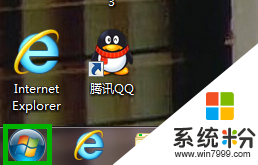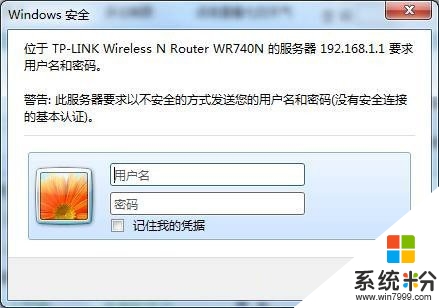重新设置路由器的步骤是怎么样的?
提问者:谁把十年话悲凉 | 浏览 次 | 提问时间:2017-03-22 | 回答数量:6
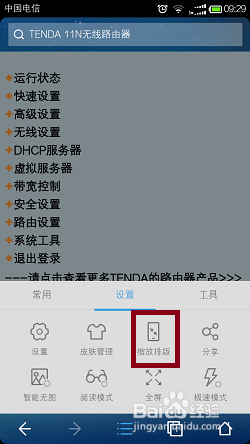 1、新购买的路由器会有安装说明书的,说明书上面会标明输入的ip地址。比如下图无线路由器就需要输入192.168.1.253,这个有的输入的不一样。2、输入ip打开之后会有一个登录提...
1、新购买的路由器会有安装说明书的,说明书上面会标明输入的ip地址。比如下图无线路由器就需要输入192.168.1.253,这个有的输入的不一样。2、输入ip打开之后会有一个登录提...
已有6条答案
文伟2104
回答数:3604 | 被采纳数:7
2017-03-22 14:05:24
1、新购买的路由器会有安装说明书的,说明书上面会标明输入的ip地址。比如下图无线路由器就需要输入192.168.1.253,这个有的输入的不一样。
2、输入ip打开之后会有一个登录提示,默认帐号密码都是admin,输入之后登录。
3、登录成功之后在左侧导航里面点击设置导向。
4、接下来几个选项,都可以选择下一步,说明书上面也会有相关提示和解释的。(一般宽带用户都是选择“PPPoE”)
5、就是输入宽带的帐号和密码了,输入之后点击下一步。
6、输入两个重要的,最重要的是密码。SSID就是wifi的帐号名称,WPA就是无线网的密码。
7、点击下一步,点击完成按钮就可以重启路由器了,重启之后无线网就设置成功了。
2、输入ip打开之后会有一个登录提示,默认帐号密码都是admin,输入之后登录。
3、登录成功之后在左侧导航里面点击设置导向。
4、接下来几个选项,都可以选择下一步,说明书上面也会有相关提示和解释的。(一般宽带用户都是选择“PPPoE”)
5、就是输入宽带的帐号和密码了,输入之后点击下一步。
6、输入两个重要的,最重要的是密码。SSID就是wifi的帐号名称,WPA就是无线网的密码。
7、点击下一步,点击完成按钮就可以重启路由器了,重启之后无线网就设置成功了。
赞 360
吃素小狮子
回答数:592 | 被采纳数:0
2017-03-22 13:21:47
新设置参考如下:
接线方式,宽带拨号线连接modem的adsl网口,modem的lan网口连接无线路由器的wan网口,无线路由器的lan网口连接电脑网口;
打开网上邻居 — 本地连接 — 属性 — internet协议版本 — 将ip地址和dns服务器地址设置为自动获取;
电脑打开任意浏览器,地址栏输入192.168.1.1(具体详见路由器背面参数),设置管理员登陆密码(首次使用或是恢复出厂设置后使用),进入后台;
点击 设置向导,下一步;
无线路由器会自动选择识别上网方式,下一步(家用普通都是以宽带拨号为主);
填写宽带拨号账号和密码,下一步;
设置无线网络账号(避免使用中文字符),选择加密方式,设置加密密码(加密密码的设置尽量配合使用大小写字母,数字和特殊符号一起),下一步;
点击完成整个无线路由器上网参数配置。
接线方式,宽带拨号线连接modem的adsl网口,modem的lan网口连接无线路由器的wan网口,无线路由器的lan网口连接电脑网口;
打开网上邻居 — 本地连接 — 属性 — internet协议版本 — 将ip地址和dns服务器地址设置为自动获取;
电脑打开任意浏览器,地址栏输入192.168.1.1(具体详见路由器背面参数),设置管理员登陆密码(首次使用或是恢复出厂设置后使用),进入后台;
点击 设置向导,下一步;
无线路由器会自动选择识别上网方式,下一步(家用普通都是以宽带拨号为主);
填写宽带拨号账号和密码,下一步;
设置无线网络账号(避免使用中文字符),选择加密方式,设置加密密码(加密密码的设置尽量配合使用大小写字母,数字和特殊符号一起),下一步;
点击完成整个无线路由器上网参数配置。
赞 59
zw的彤彤
回答数:3831 | 被采纳数:0
2017-03-23 12:00:45
先关闭路由器电源,然后按路由器上面的reset,同时插上电源全部灯亮一下,松,手用一台电脑的网线连路由器
赞 383
凌五_羽洛
回答数:40234 | 被采纳数:156
2017-03-23 12:35:28
重置路由器:找到路由器一个标有rest(或guest)的小孔或按钮,用一支牙签捅住5秒以上,回到出厂设置 路由器的连接和设置方法:电脑用网线连接到路由器的LAN接口,对路由器做如下设置: 1、登录到你的路由器(IE中输入192.168.0.1或192.168.1.1登录,输入用户名和密码,路由器标贴上有。通常是admin) 2、进入“WAN”设置: a\\如果你的宽带是要帐号密码的,设置PPPoE,将帐号密码填入,联机方式选择自动联机,并确认,如果你的运营商将账号和你电脑绑定了,选择复制终端MAC地址 b\\如果你不需要帐号密码,如果是给了你固定IP,请选择固定IP地址,并将固定IP地址、掩码、网关、DNS的正确地址填入 c\\如果你不需要帐号密码,且是动态IP地址,请选择动态IP地址,并填入DNS地址 3、进入无线设置,选择WEP或者WP2-PSK,设置无线密码,并记住这个密码 4、进入“DHCP”设置,激活DHCP服务器 5、设置“LAN IP”为192.168.10.1,记住以后用这个IP登录路由器,设置完后保存 6、将宽带网线连到路由器“WAN”口,电脑连到路由器“LAN”口中的1个 7、电脑设置自动获取IP地址和DNS地址 8、打开你的无线设备搜索无线网络(手机要支持WIFI),无线网络SSID,就是你路由器的名字,输入你设的密码就可以 电脑、手机、无线设备应该都能上网了 如果没有无线功能,忽略无线部分
赞 4023
冷魅卍天殇
回答数:4439 | 被采纳数:1
2017-03-22 19:59:00
无线路由器上面都有复位按钮 , 找个东西按住复位键 然后接通电源,几秒 你看全部灯闪了一下(一般是这样)就可以了 。自己用的话,要进路由器设置一下,一般TP-LINK 的是输入192.168.1.1 用户和密码都是admin 其他牌子一般是192.168.0.1 ,用户和密码都是admin 一般说明书都有写的,进去设一下账号和密码就行,如果是和另外一个路由器做桥接用,就要互填对方的MAC地址。希望我的回答对你有所帮助。
赞 443
浅茅椿
回答数:2430 | 被采纳数:0
2017-03-22 20:01:09
你好,重新设置路由器的步骤:
有线宽带网线插入无线路由WAN口,然后用一根网线从LAN口与你的笔记本(或台式机)直连。然后打开浏览器,输入一般都是192.168.1.1或者192.168.0.1(具体查看说明书),输入管理账号和密码,一般都是admin。
进入设置向导,一步一步填过去,根据宽带来源做好选择,如果是ADSL,则要填写用户名和密码,如果是有固定ip地址或者不是固定ip地址的宽带,则要填写必须的信息。
为了数据和无线网络安全,再到专门的无线栏目里面去启动密钥,一般选WEP方式,填写上想设置的密钥就可以,注意密钥位数,看页面提示,然后在路由里面选择路由重启,不是手动断电,然后就ok了,搜到到路由信号,输入预设的密码一切ok。
有线宽带网线插入无线路由WAN口,然后用一根网线从LAN口与你的笔记本(或台式机)直连。然后打开浏览器,输入一般都是192.168.1.1或者192.168.0.1(具体查看说明书),输入管理账号和密码,一般都是admin。
进入设置向导,一步一步填过去,根据宽带来源做好选择,如果是ADSL,则要填写用户名和密码,如果是有固定ip地址或者不是固定ip地址的宽带,则要填写必须的信息。
为了数据和无线网络安全,再到专门的无线栏目里面去启动密钥,一般选WEP方式,填写上想设置的密钥就可以,注意密钥位数,看页面提示,然后在路由里面选择路由重启,不是手动断电,然后就ok了,搜到到路由信号,输入预设的密码一切ok。
赞 243
相关问题
解决方法
-
192.168.0.1路由器怎么设置|路由器设置192.168.0.1的步骤
192.168.0.1路由器怎么设置?大致的步骤有,设备连接,ip地址设置,上网帐号及其它参数设置等等。今天就跟大家说说192.168.0.1路由器怎么设置,不清楚的用户可以看教程...
-
用户选了win7 sp1 x64 下载安装,也重新安装了路由器,那么怎样设置路由器win7?设置完之后怎么连接网络?部分用户对此有点疑惑。今天就借此机会跟大家介绍win7设置路由器...
-
小伙伴刚入手一个新路由器,安装完后不清楚怎么设置?路由器怎么设置win7?需要哪些步骤?也经常有小伙伴经常设置失败?以下教程就跟大家分享win7电脑路由器设置的方法,感兴趣的...
-
笔记本检测到无限信号后,也连接上了。但是上不了网。进入路由器界面后不知道怎么设置,这里的IP是动态的,不知道怎么填,怎么办?无线路由器怎么设置?下面就跟大家分享操作步骤。设置无线路...
最新其他问答
- 1 抖音评语大全简短
- 2 抖音怎么获得元宝
- 3 抖音工会礼物优惠
- 4抖音发表评价好评
- 5抖音破五百播放后
- 6在抖音里开通抖音橱窗
- 7抖音评论怎么点开不了
- 8抖音买抖快手买什么
- 9延安有哪些抖音公会
- 10抖音勋章在哪设置的